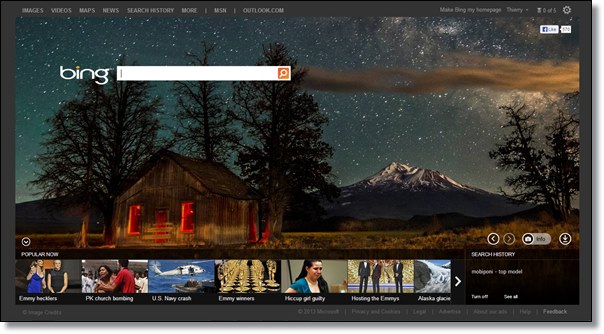Quelque soit votre expertise sur la gestion de la vie privée sur les réseaux sociaux et même si vous vous auto-déclarez expert sur le sujet, vous devriez faire une passe avec l’outil privacyfix.com. Cet outil offert par AVG (plus connu pour son logiciel gratuit antivirus), va permettre de faire une passe générale et complète du compte Facebook, Linkedin, Youtube et Google.
Et cette fin, il faudra installer une extension chrome ou un add-on firefox et vous serez ensuite guidé dans l’analyse de votre vie privée (ou publique) sur vos comptes de réseaux sociaux. Il faudra bien sûr s’authentifier via facebook, youtube, linkedin et google pour auditer tous les comptes. Personnellement, je n’ai fait qu’une passe sur mon compte facebook et j’ai ainsi optimisé ma vie privée avec le maximum de sécurité, du moins pour mon compte Facebook dédié à la famille.

Il est clair, qu’en fonction de vos objectifs, vous n’avez pas forcément à bloquer tout ce que vous diffusez sur Facebook, mais mon conseil est plutôt de tout verrouiller au début et éventuellement de déverrouiller certaines fonctions une fois qu’on a bien compris comment Facebook fonctionne. Par exemple, voulez vous être identifiés dans les photos? Oui ou non? A vous de voir.
Tout au long de l’analyse, vous allez être guidé (en anglais malheureusement) et vous serez redirigé vers les « settings » (configurations de vos comptes). Les changements à faire sur vos comptes sont « mis en clair » sur une page grisée, ce qui facilite énormément la modification. Même si vous ne maîtrisez pas trop l’anglais, vous aurez peu de mal à comprendre ce qu’on veut vous faire faire. Une fois que vous avez fini de régler les paramètres, appuyez tout simplement sur « Next » pour continuer avec d’autres paramètres à régler.

La barre latérale droite, indique le niveau de protection du compte. Je suis passé de 25% à 100% après les réglages. Une évaluation théorique de la valeur de votre compte en dollar est calculée. On comprend mieux, ainsi, que plus un compte est privé, moins il faut de l’argent. CQFD.

Voilà l’annonce de l’outil sur youtube
Conclusion : moi qui pensais avoir réglé correctement tous mes paramètres! Et bien non, je n’avais pas tout réglé correctement. C’est maintenant fait! Faites donc la même chose avec votre compte facebook et accompagnez aussi vos enfants à faire la même chose. Bien sûr, vous n’êtes pas obligé à tout verrouiller en effet, il se peut que vous vouliez tout de même exposer un peu votre vie à tout le monde, soit par vanité, soit pour des objectifs de promotion ou des objectifs professionnels. Mais surtout ne le faites pas par ignorance. A vous de voir.
Privacyfix.com un vrai coup de coeur.